Desinstalación del adware Routes y eliminación de los anuncios que muestra
Programa espíaConocido también como: Anuncios por Routes
Obtenga un escaneo gratuito y verifique si su computadora está infectada.
ELIMÍNELO AHORAPara usar el producto con todas las funciones, debe comprar una licencia para Combo Cleaner. 7 días de prueba gratuita limitada disponible. Combo Cleaner es propiedad y está operado por RCS LT, la empresa matriz de PCRisk.
¿Qué es el adware Routes?
Descubierto por nuestros investigadores mientras inspeccionaban páginas web de "crackeo" de software, Routes es el nombre de una aplicación de tipo adware. El software con publicidad (adware) está diseñado para ejecutar campañas publicitarias intrusivas. También hemos observado la instalación de Routes junto con una extensión falsa de navegador Google Translate.
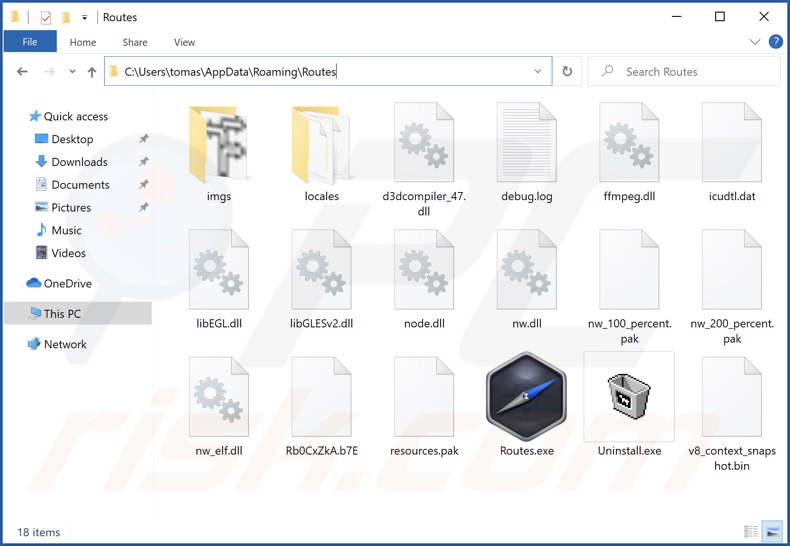
Descripción general del adware Routes
Cuando Routes se instaló en nuestro sistema de prueba, mostró varios anuncios. Cabe señalar que el adware puede necesitar que se cumplan ciertos fautores (por ejemplo, especificaciones de dispositivos/navegadores compatibles, visitas a páginas web específicas, etc.) para ofrecer campañas publicitarias intrusivas. Sin embargo, incluso si Routes (u otro adware) no muestra anuncios en su sistema, eso no significa que su presencia sea inofensiva.
Los anuncios mostrados por adware promueven estafas, páginas web y software no confiables/peligrosos, e incluso malware. Algunos anuncios intrusivos pueden descargar/instalar software sigilosamente al hacer clic en ellos.
Es poco probable que sus desarrolladores promocionen de esta manera cualquier producto genuino que se encuentre a través de dichos anuncios. Esta técnica de marketing es utilizada por estafadores que abusan de los programas de afiliados para obtener comisiones ilegítimas.
El instalador que infiltró Routes en nuestra máquina de prueba también instaló una extensión falsa de navegador Google Translate. Se sabe que este último utiliza la función del navegador Chrome "Managed by your organization" ("Administrado por su organización") para garantizar la persistencia, y también la empleó durante las pruebas.
Además, es probable que Routes tenga funcionalidades de seguimiento de datos, ya que son típicas del software con publicidad. La información dirigida incluye: historiales de navegación y motores de búsqueda, detalles de identificación personal, nombres de usuario/contraseñas, datos relacionados con las finanzas, etc. La información recopilada se monetiza a través de la venta a terceros.
En resumen, la presencia de software como Routes en los dispositivos puede provocar infecciones del sistema, graves problemas de privacidad, pérdidas financieras y robo de identidad.
| Nombre | Anuncios por Routes |
| Tipo de Amenaza | Adware, Anuncios no deseados, virus emergente |
| Nombres de Detección (instalador) | Avast (Win32:DropperX-gen [Drp]), Combo Cleaner (Gen:Variant.Jaik.47957), ESET-NOD32 (Multiple Detections), Kaspersky (UDS:Trojan.Win32.Zenpak.gen), Microsoft (Trojan:MSIL/RedLineStealer.RPN!MTB), Lista Completa de Detecciones (VirusTotal) |
| Nombres de Detección (app) | SentinelOne (Static ML) (Static AI - Suspicious Archive), Zillya (Adware.Alien.Win32.23), Lista Completa de Detecciones (VirusTotal) |
| Nombre del Proceso Falso | Routes tech Copyright © All rights reserved (el nombre del proceso puede variar) |
| Síntomas | Ver anuncios que no se originan en los sitios que está navegando. Anuncios emergentes intrusivos. Disminución de la velocidad de navegación de Internet. |
| Métodos de Distribución | Anuncios emergentes engañosos, instaladores de software libre (agrupación/bundling), falsos instaladores de Flash Player. |
| Daño | Disminución del rendimiento de la computadora, seguimiento del navegador: problemas de privacidad, posibles infecciones de malware adicionales. |
| Eliminación de Malware |
Para eliminar posibles infecciones de malware, escanee su computadora con un software antivirus legítimo. Nuestros investigadores de seguridad recomiendan usar Combo Cleaner. Descargue Combo Cleaner para WindowsEl detector gratuito verifica si su equipo está infectado. Para usar el producto con todas las funciones, debe comprar una licencia para Combo Cleaner. 7 días de prueba gratuita limitada disponible. Combo Cleaner es propiedad y está operado por RCS LT, la empresa matriz de PCRisk. |
Ejemplos de adware
MapIt, PDFEditor, Shopping Guide y Twitch Explorer son algunos ejemplos del adware que hemos analizado. Este software parece legítimo y ofrece funcionalidades "ventajosas". Sin embargo, las funciones rara vez están operativas y, en la mayoría de los casos, no funcionan en absoluto.
¿Cómo se instaló Routes en mi computadora?
Nuestros investigadores descargaron Routes de una página web de "craqueo" de software. El adware puede tener páginas web promocionales "oficiales" y varios sitios de descarga cuestionables que lo respaldan. Por lo general, se accede a estos páginas web sin darse cuenta. La mayoría de los usuarios ingresan a través de URL mal escritas o redireccionamientos causados por páginas que utilizan redes publicitarias no autorizadas, anuncios intrusivos, notificaciones de spam en el navegador o adware instalado (capaz de forzar la apertura de los navegadores).
Además, el software con publicidad también se propaga a través de paquetes, es decir, paquetes de instaladores con adiciones no deseadas/maliciosas. Descarga desde canales dudosos (por ejemplo, redes de intercambio punto a punto, sitios no oficiales y gratuitos, etc.) e instalaciones apresuradas: aumenta el riesgo de permitir que el contenido incluido en el dispositivo.
Como se mencionó anteriormente, la configuración de instalación de Routes que probamos estaba incluida con una extensión falsa de navegador Google Translate.
Además, el adware también se propaga a través de anuncios intrusivos. Una vez que se hace clic en ellos, algunos de estos anuncios pueden descargar/instalar este software sin el permiso del usuario.
¿Cómo evitar la instalación de adware?
Recomendamos encarecidamente investigar el software y descargarlo solo de fuentes oficiales/verificadas. Los procesos de descarga/instalación deben abordarse con precaución. Por lo tanto, es importante leer los términos, explorar las opciones disponibles, usar la configuración "Personalizada/Avanzada" y cancelar todas las adiciones.
También recomendamos estar atento al navegar, ya que el contenido fraudulento y malicioso tiende a parecer legítimo. Por ejemplo, los anuncios intrusivos parecen inocuos pero redirigen a páginas web muy cuestionables (por ejemplo, apuestas, pornografía, citas de adultos, etc.).
Si experimenta dichos anuncios/redireccionamientos, verifique el sistema y elimine de inmediato todas las aplicaciones sospechosas y las extensiones/complementos del navegador. Si su computadora ya está infectada con Routes, le recomendamos que ejecute un análisis con Combo Cleaner Antivirus para Windows para eliminar automáticamente este adware.
Captura de pantalla de la extensión falsa de Google Translate instalada junto con el adware Routes:
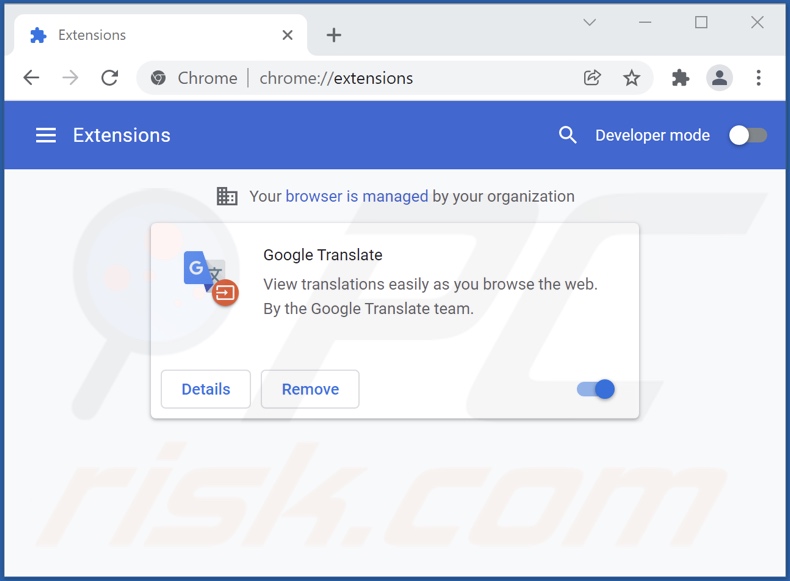
Captura de pantalla del proceso del adware Routes en el Administrador de Tareas de Windows (nombre del proceso "Routes tech Copyright © All rights reserved"):
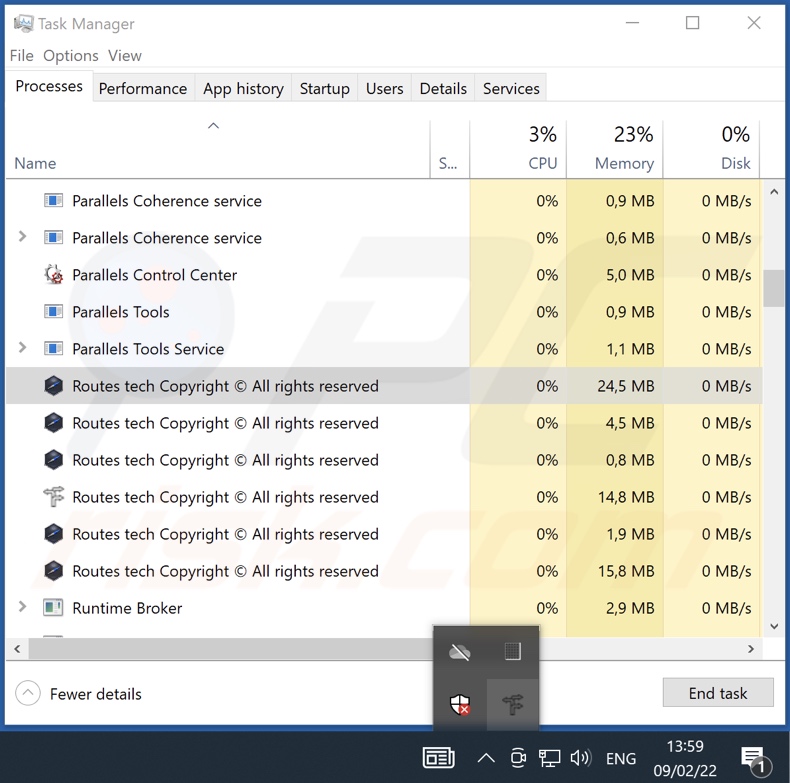
Captura de pantalla de la página web de "craqueo" del software utilizado para promocionar el adware Routes:
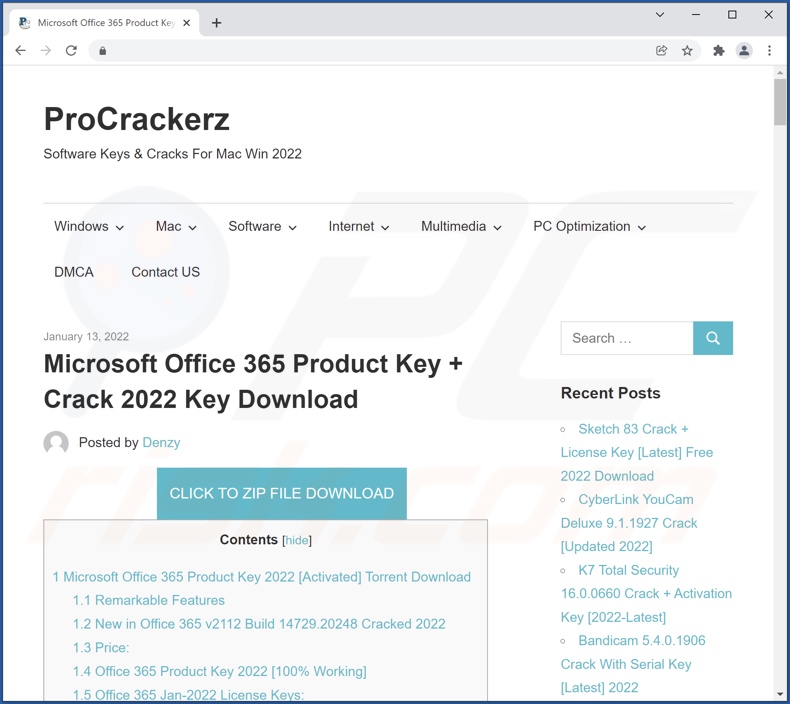
Eliminación automática instantánea de malware:
La eliminación manual de amenazas puede ser un proceso largo y complicado que requiere conocimientos informáticos avanzados. Combo Cleaner es una herramienta profesional para eliminar malware de forma automática, que está recomendado para eliminar malware. Descárguelo haciendo clic en el siguiente botón:
DESCARGAR Combo CleanerSi decide descargar este programa, quiere decir que usted está conforme con nuestra Política de privacidad y Condiciones de uso. Para usar el producto con todas las funciones, debe comprar una licencia para Combo Cleaner. 7 días de prueba gratuita limitada disponible. Combo Cleaner es propiedad y está operado por RCS LT, la empresa matriz de PCRisk.
Menú rápido:
- ¿Qué es Routes?
- PASO 1. Desinstale la aplicación Routes usando el Panel de Control.
- PASO 2. Elimine los anuncios Routes de Google Chrome.
- PASO 3. Elimine Routes de Mozilla Firefox.
- PASO 4. Elimine la extensión Routes de Safari.
- PASO 5. Elimine los complementos no autorizados de Microsoft Edge.
Eliminación del adware Routes:
Usuarios de Windows 10:

Haga clic con el botón derecho en la esquina inferior izquierda de la pantalla, en el Menú de acceso rápido, seleccione Panel de control. En la nueva ventana, elija Desinstalar un programa.
Usuarios de Windows 7:

Haga clic en Inicio (El "logo de Windows" en la esquina inferior izquierda de su escritorio), elija Panel de control. Localice la opción Programas y características y haga clic en Desinstalar un programa.
Usuarios de macOS (OSX):

Haga clic Finder, en la nueva ventana, seleccione Aplicaciones. Arrastre la app desde la carpeta Aplicaciones hasta la papelera (ubicada en su Dock). Seguidamente, haga clic derecho sobre el icono de la papelera y seleccione Vaciar papelera.
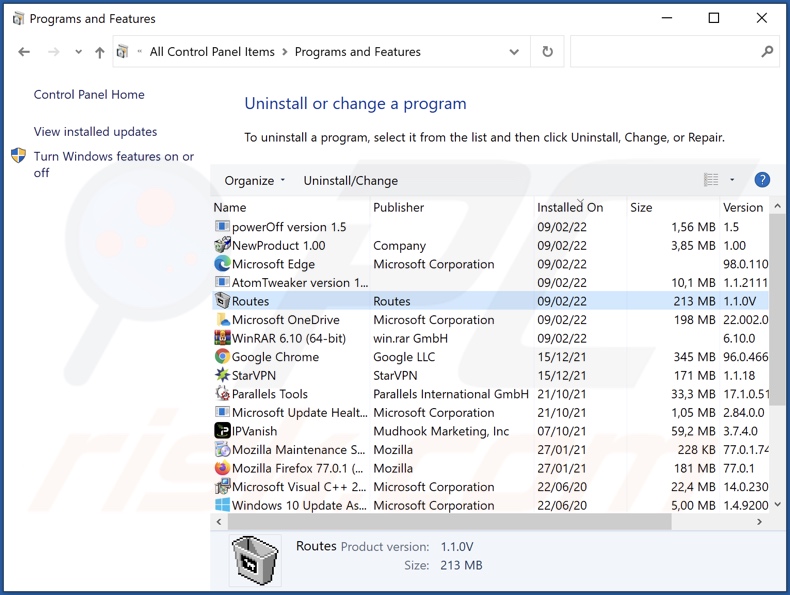
En la ventana de desinstalación de programas, busque "Routes", seleccione esta entrada y haga clic en "Desinstalar" o "Eliminar".
Después de desinstalar la aplicación potencialmente no deseada que causa las redirecciones a Routes, escanee su computadora en busca de componentes restantes no deseados o posibles infecciones de malware. Para escanear su computadora, utilice el software de eliminación de malware recomendado.
DESCARGAR eliminador de infecciones de malware
Combo Cleaner verifica si su equipo está infectado. Para usar el producto con todas las funciones, debe comprar una licencia para Combo Cleaner. 7 días de prueba gratuita limitada disponible. Combo Cleaner es propiedad y está operado por RCS LT, la empresa matriz de PCRisk.
Eliminar el adware Routes de los navegadores de Internet:
Video que muestra cómo eliminar los complementos no deseados de navegador:
 Eliminar extensiones maliciosas de Google Chrome:
Eliminar extensiones maliciosas de Google Chrome:
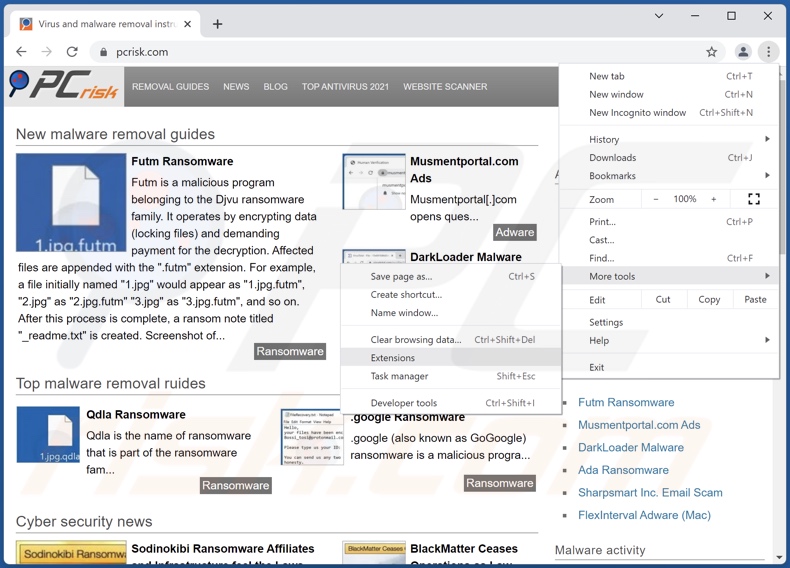
Haga clic en el ícono del menú de Chrome ![]() (en la esquina superior derecha de Google Chrome), seleccione "Más herramientas" y haga clic en "Extensiones". Localice todos los complementos de navegador sospechosos (por ejemplo, un falso "Google Translate" potencialmente instalado junto a Routes) recientemente instalados, y elimínelos.
(en la esquina superior derecha de Google Chrome), seleccione "Más herramientas" y haga clic en "Extensiones". Localice todos los complementos de navegador sospechosos (por ejemplo, un falso "Google Translate" potencialmente instalado junto a Routes) recientemente instalados, y elimínelos.
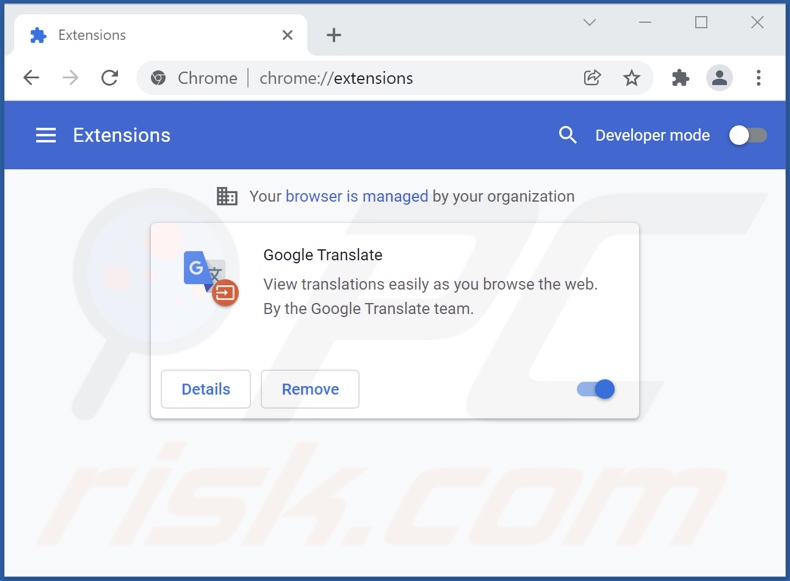
Método opcional:
Si sigue teniendo problemas para eliminar anuncios por routes, restablezca la configuración predeterminada del navegador Google Chrome. Haga clic en el icono de menú en Chrome ![]() (parte superior derecha de Google Chrome) y seleccione Configuración. Diríjase a la parte inferior de la pantalla. Haga clic en el enlace Configuración avanzada.
(parte superior derecha de Google Chrome) y seleccione Configuración. Diríjase a la parte inferior de la pantalla. Haga clic en el enlace Configuración avanzada.

De nuevo, utilice la barra de desplazamiento para ir a la parte inferior de la pantalla y haga clic en el botón Restablecer (Restaura los valores predeterminados originales de la configuración).

En la nueva ventana, confirme que quiere restablecer la configuración predeterminada de Google Chrome haciendo clic en el botón Restablecer.

 Eliminar complementos maliciosos de Mozilla Firefox:
Eliminar complementos maliciosos de Mozilla Firefox:
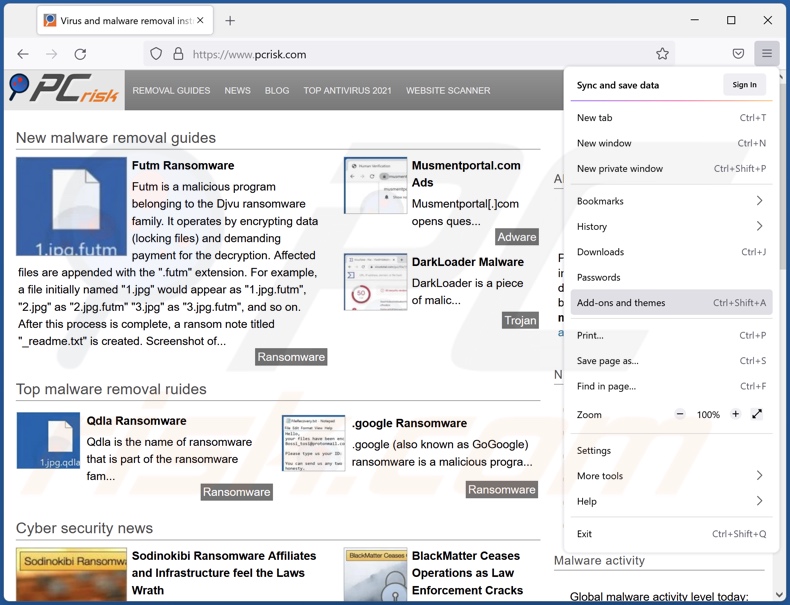
Haga clic en el ícono del menú de Firefox ![]() (en la esquina superior derecha de la ventana principal), seleccione "Complementos". Haga clic en "Extensiones" y elimine todos los complementos de navegador sospechosos (por ejemplo, un falso "Google Translate" potencialmente instalado junto a Routes) recientemente instalados.
(en la esquina superior derecha de la ventana principal), seleccione "Complementos". Haga clic en "Extensiones" y elimine todos los complementos de navegador sospechosos (por ejemplo, un falso "Google Translate" potencialmente instalado junto a Routes) recientemente instalados.
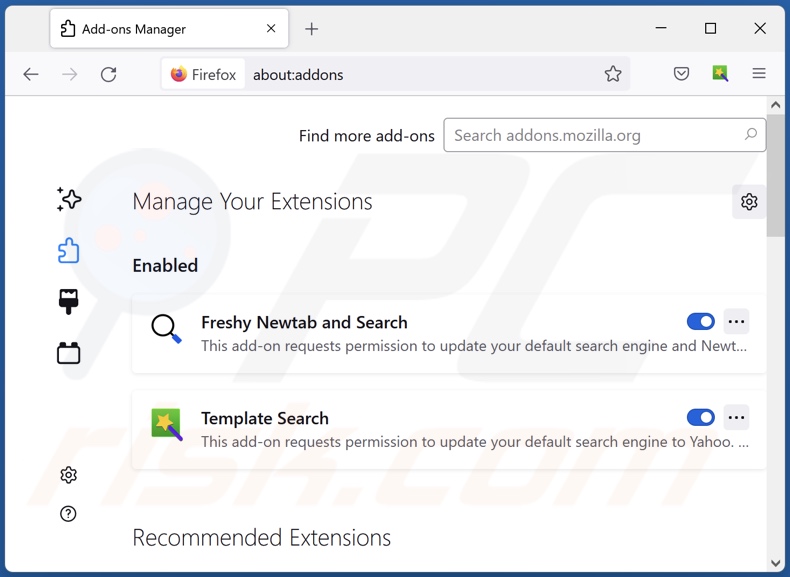
Método opcional:
Los usuarios con problemas para eliminar de anuncios por routes pueden restablecer la configuración de Mozilla Firefox.
Abra Mozilla Firefox; en la esquina superior derecha de la ventana principal, haga clic en el menú de Firefox ![]() ; en el menú desplegado, pulse sobre el icono Abrir menú de ayuda
; en el menú desplegado, pulse sobre el icono Abrir menú de ayuda ![]()

Seleccione Información para solucionar problemas.

En la nueva pantalla, haga clic en el botón Restablecer Firefox.

En la nueva ventana, confirme que desea restablecer la configuración predeterminada de Mozilla Firefox haciendo clic en el botón Restablecer.

 Eliminar extensiones maliciosas en Safari:
Eliminar extensiones maliciosas en Safari:

Cerciórese de que su navegador Safari está activo. Haga clic en el menú de Safari y seleccione Preferencias…

En la nueva ventana, haga clic en Extensiones, revise todas las extensiones instaladas recientemente que parezcan sospechosas, selecciónelas y haga clic en Desinstalar.
Método opcional:
Asegúrese de que su navegador Safari está activo y haga clic en el menú Safari. Seleccione Borrar historial y datos de sitios webs del menú desplegable.

En el cuadro de diálogo que se ha abierto, seleccione Todo el historial y pulse el botón Borrar historial.

 Eliminar extensiones maliciosas de Microsoft Edge:
Eliminar extensiones maliciosas de Microsoft Edge:

Haga clic en el ícono de menú de Edge ![]() (en la esquina superior derecha de Microsoft Edge), seleccione "Extensiones". Localice todos los complementos de navegador sospechosos recientemente instalados y haga clic en "Eliminar" debajo de sus nombres.
(en la esquina superior derecha de Microsoft Edge), seleccione "Extensiones". Localice todos los complementos de navegador sospechosos recientemente instalados y haga clic en "Eliminar" debajo de sus nombres.

Método opcional:
Si continúa teniendo problemas con la eliminación de anuncios por routes, restablezca la configuración del navegador Microsoft Edge. Haga clic en el ícono de menú de Edge ![]() (en la esquina superior derecha de Microsoft Edge) y seleccione Configuración.
(en la esquina superior derecha de Microsoft Edge) y seleccione Configuración.

En el menú de configuración abierto, seleccione Restablecer Configuración.

Seleccione Restaurar configuración a sus valores predeterminados. En la ventana abierta, confirme que desea restablecer la configuración predeterminada de Microsoft Edge haciendo clic en el botón Restablecer.

- Si esto no ayudó, siga estas instrucciones alternativas que explican cómo restablecer el navegador Microsoft Edge.
Resumen:
 Con normalidad, el software publicitario o aplicaciones potencialmente no deseadas se introducen sin permiso en los navegadores web del usuario al descargar programas gratuitos. Algunos de los sitios web malintencionados que ofrecen descargas de programas gratuitos no dejan descargar el programa elegido si se decide rechazar la instalación de software promocionado. Tenga en cuenta que la fuente más segura para descargar programas gratuitos es el sitio web de los creadores. Al instalar el programa gratuito ya descargado, elija la opción de instalación personalizada o avanzada; este paso mostrará todas las aplicaciones no deseadas que se iban a instalar junto con el programa de su elección.
Con normalidad, el software publicitario o aplicaciones potencialmente no deseadas se introducen sin permiso en los navegadores web del usuario al descargar programas gratuitos. Algunos de los sitios web malintencionados que ofrecen descargas de programas gratuitos no dejan descargar el programa elegido si se decide rechazar la instalación de software promocionado. Tenga en cuenta que la fuente más segura para descargar programas gratuitos es el sitio web de los creadores. Al instalar el programa gratuito ya descargado, elija la opción de instalación personalizada o avanzada; este paso mostrará todas las aplicaciones no deseadas que se iban a instalar junto con el programa de su elección.
Ayuda para la desinfección:
Si se encuentra con problemas al intentar eliminar anuncios por routes de su equipo, por favor pida ayuda en nuestro foro de eliminación de programas maliciosos.
Publique un comentario:
Si dispone de más información sobre anuncios por routes o sobre la forma de eliminarlo, por favor comparta su conocimiento en la sección de comentarios de abajo.
Fuente: https://www.pcrisk.com/removal-guides/23018-routes-adware
Preguntas Frecuentes (FAQ)
¿Qué daño puede causar el adware?
El adware puede disminuir la experiencia de navegación y el rendimiento del sistema. Además, este software suele tener capacidades de seguimiento de datos, lo que lo convierte en una amenaza para la privacidad del usuario. Además, los anuncios que se muestran con adware pueden ser engañosos/maliciosos y causar problemas graves.
¿Qué hace el adware?
El software con publicidad (adware) funciona ejecutando campañas publicitarias intrusivas. En otras palabras, permite la colocación de anuncios en las páginas web visitadas y/o diferentes interfaces. Algunos tipos de adware también pueden forzar la apertura de varios sitios cuestionables.
¿Cómo generan ingresos los desarrolladores de adware?
Los desarrolladores de adware generan la mayor parte de sus ingresos a través de programas de afiliados respaldando páginas web, software, productos, servicios y similares.
¿Eliminará Combo Cleaner al adware Routes?
Sí, Combo Cleaner puede escanear dispositivos y eliminar las aplicaciones de tipo adware detectadas. Por otro lado, la eliminación manual (sin la ayuda de programas de seguridad) podría no ser una solución perfecta. En algunos casos, incluso después de eliminar (manualmente) el software, los archivos sobrantes permanecen ocultos en el sistema. Además, dichos componentes pueden continuar funcionando y causando problemas. Por lo tanto, es fundamental eliminar el adware a fondo.
Compartir:

Tomas Meskauskas
Investigador experto en seguridad, analista profesional de malware
Me apasiona todo lo relacionado con seguridad informática y tecnología. Me avala una experiencia de más de 10 años trabajando para varias empresas de reparación de problemas técnicos y seguridad on-line. Como editor y autor de PCrisk, llevo trabajando desde 2010. Sígueme en Twitter y LinkedIn para no perderte nada sobre las últimas amenazas de seguridad en internet.
El portal de seguridad PCrisk es ofrecido por la empresa RCS LT.
Investigadores de seguridad han unido fuerzas para ayudar a educar a los usuarios de ordenadores sobre las últimas amenazas de seguridad en línea. Más información sobre la empresa RCS LT.
Nuestras guías de desinfección de software malicioso son gratuitas. No obstante, si desea colaborar, puede realizar una donación.
DonarEl portal de seguridad PCrisk es ofrecido por la empresa RCS LT.
Investigadores de seguridad han unido fuerzas para ayudar a educar a los usuarios de ordenadores sobre las últimas amenazas de seguridad en línea. Más información sobre la empresa RCS LT.
Nuestras guías de desinfección de software malicioso son gratuitas. No obstante, si desea colaborar, puede realizar una donación.
Donar
▼ Mostrar discusión